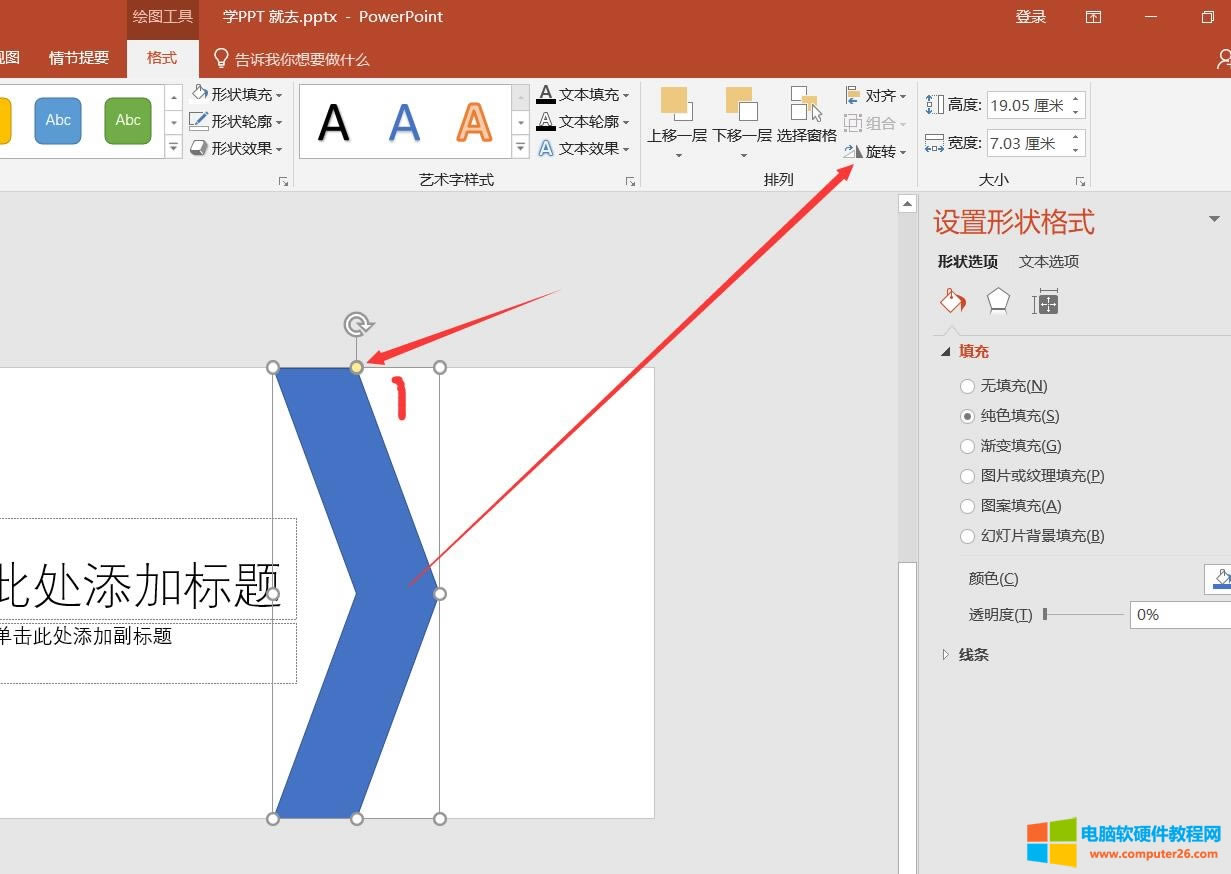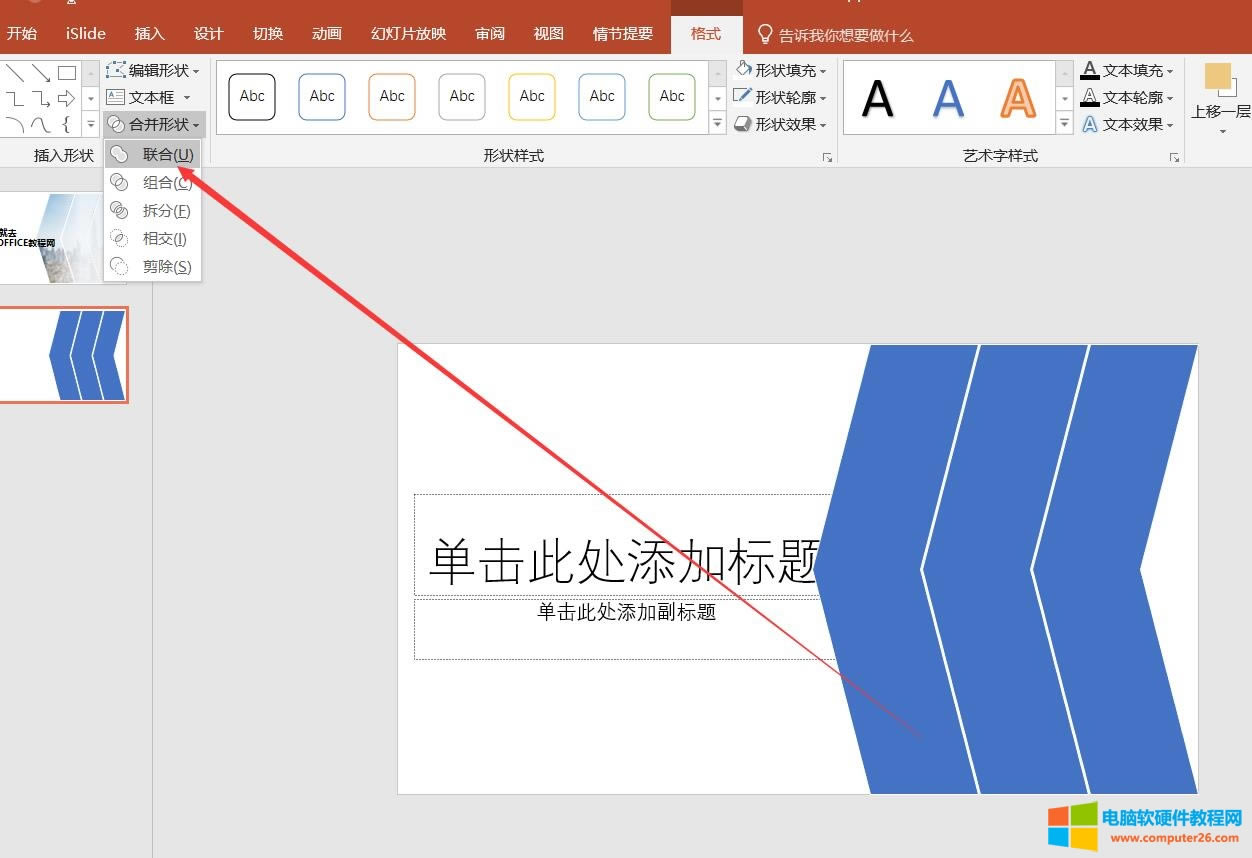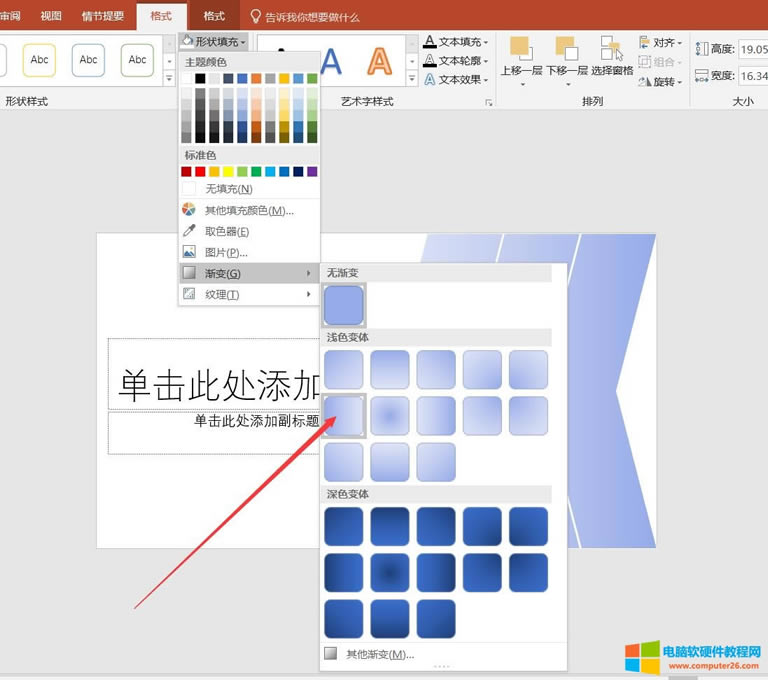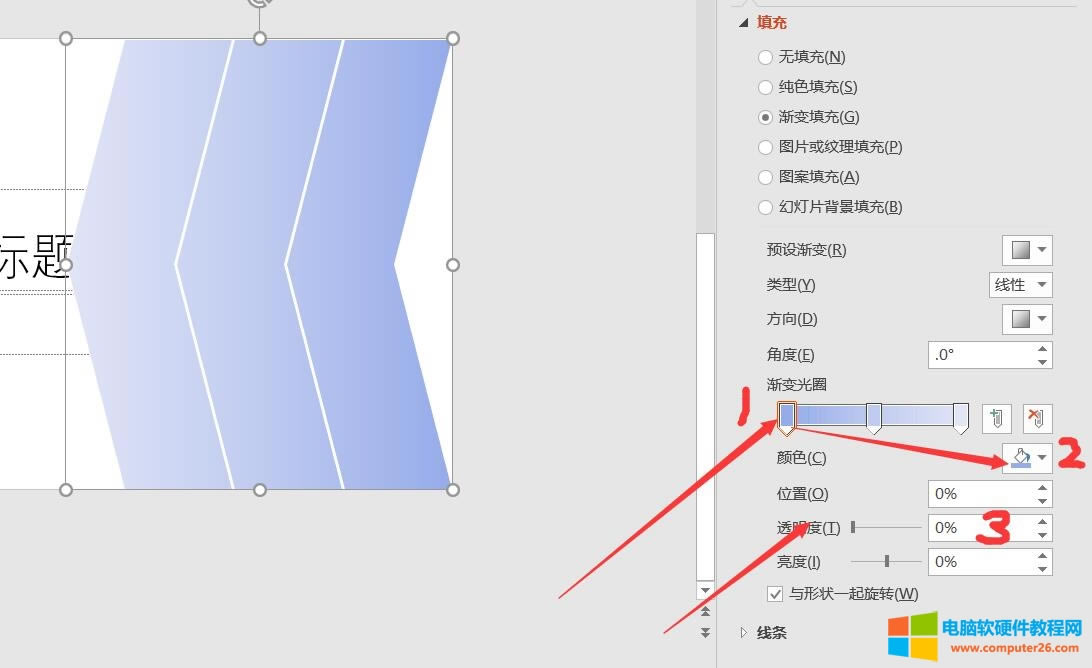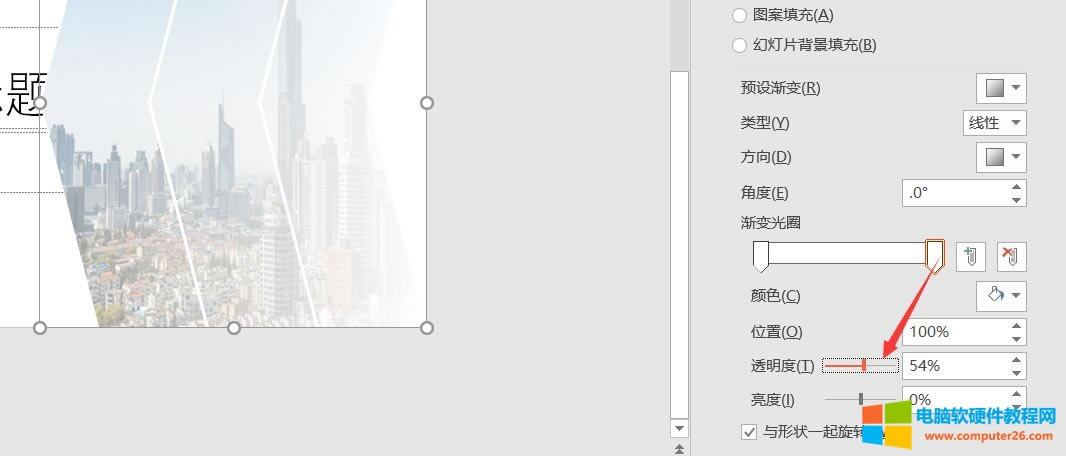| 辦公軟件是指可以進行文字處理、表格制作、幻燈片制作、圖形圖像處理、簡單數(shù)據(jù)庫的處理等方面工作的軟件。目前辦公軟件朝著操作簡單化,功能細化等方向發(fā)展。辦公軟件的應用范圍很廣,大到社會統(tǒng)計,小到會議記錄,數(shù)字化的辦公,離不開辦公軟件的鼎力協(xié)助。另外,政府用的電子政務,稅務用的稅務系統(tǒng),企業(yè)用的協(xié)同辦公軟件,這些都屬于辦公軟件。 分享一個使用PPT2016封面頁案例教程,這個案例主要用到了PPT的形狀運算功能,PPT的漸變填充。還有就是形狀的對齊。我們先看一下案例的結(jié)果圖

第一步:先插入燕尾形狀——然后通過選擇形狀的黃色點可以控制形狀的變化(PS所有的PPT形狀在選擇時如果出現(xiàn)黃色點都可以進行形狀編輯)——按住CTRL進行拖動圖形復制
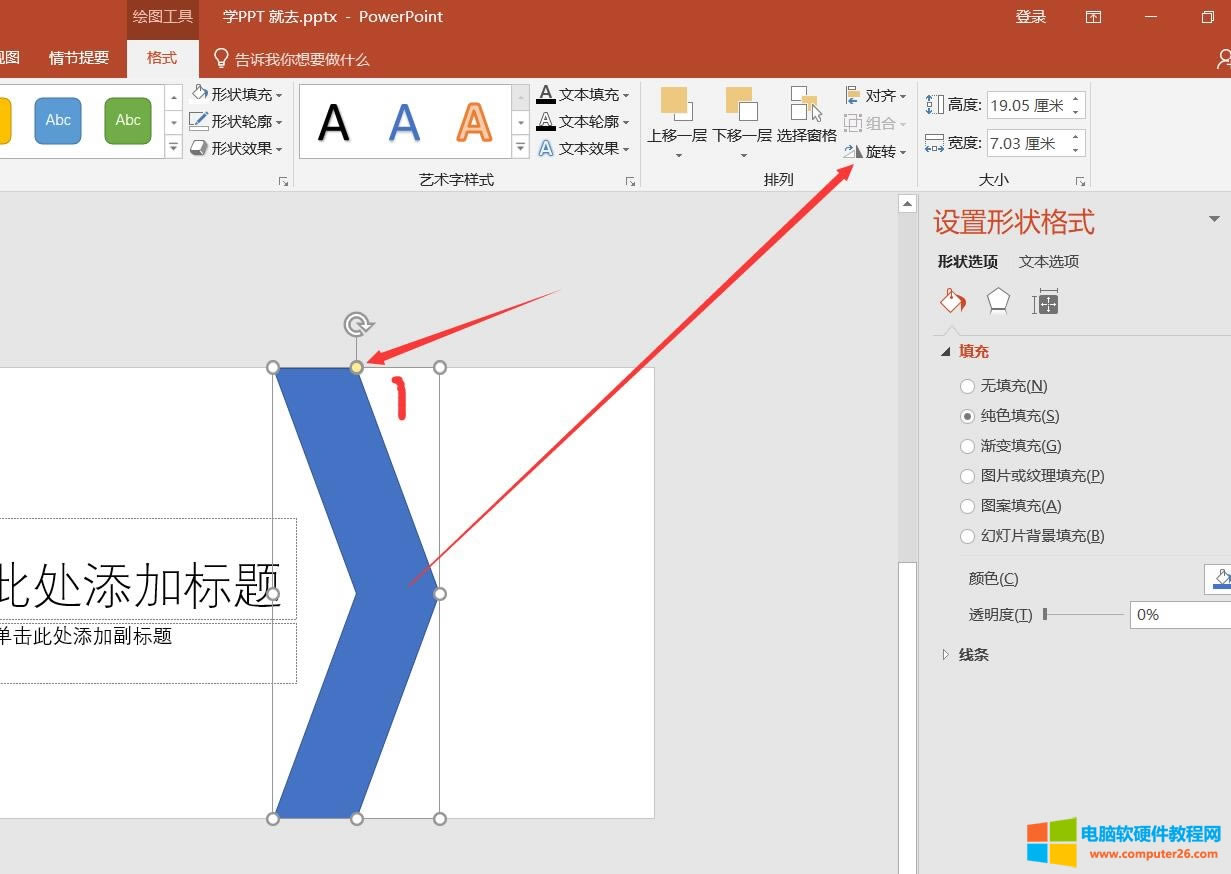
繪制完的燕尾形狀方向是向右的,我們可以通過上邊箭頭所指的旋轉(zhuǎn)進行水平翻轉(zhuǎn)
第二步:為剛才添加的PPT形狀進行圖片填充,但是我們的燕尾形是三個,我們要的結(jié)果是三個形狀里面是一個圖片。怎么辦呢。這就得PPT形狀運算功能:選擇形狀——格式里面的合并形狀——聯(lián)合(PPT2016和PPT 2013)
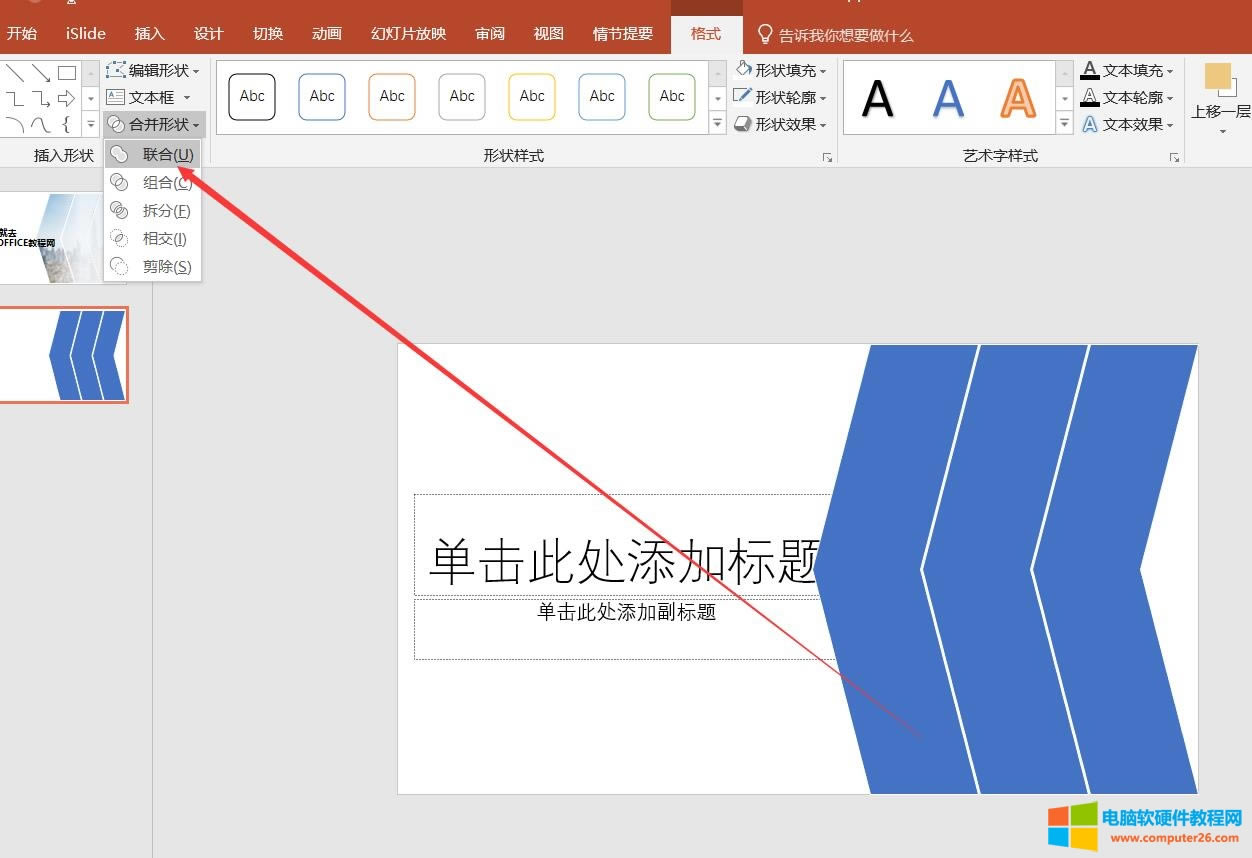
第三步:聯(lián)合后就可以插入圖片了,現(xiàn)在做第二個關(guān)鍵點就是在上邊做個白色透明的漸變,復制聯(lián)合后的形狀,然后填充漸變,有個PPT小技巧,默認軟件給大家提供了很多漸變方向。我們在進行顏色設置之前就可以先選擇好合適的方向
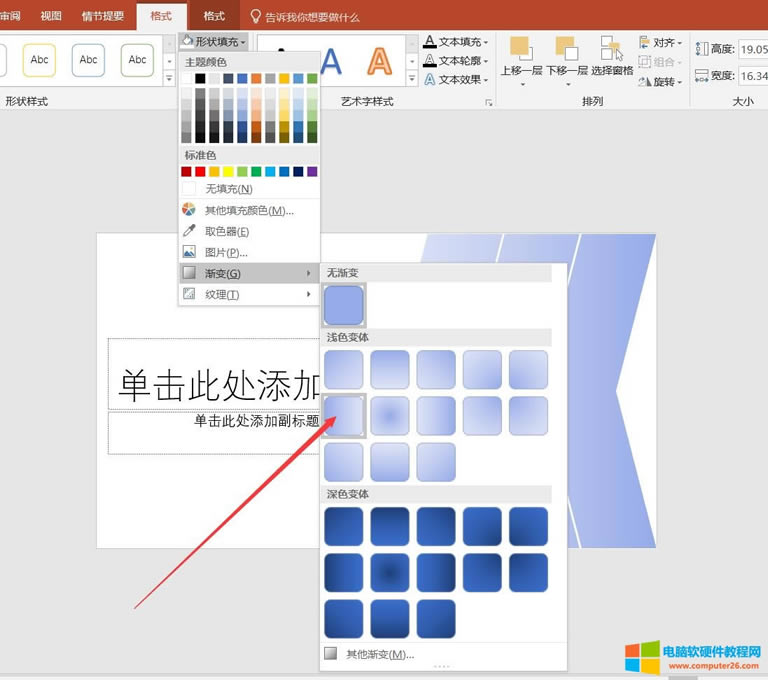
第四步:確認好漸變方向后就需要單擊其他漸變進行顏色的更改和透明度的更改。這些操作都會在右側(cè)出現(xiàn)對話框進行
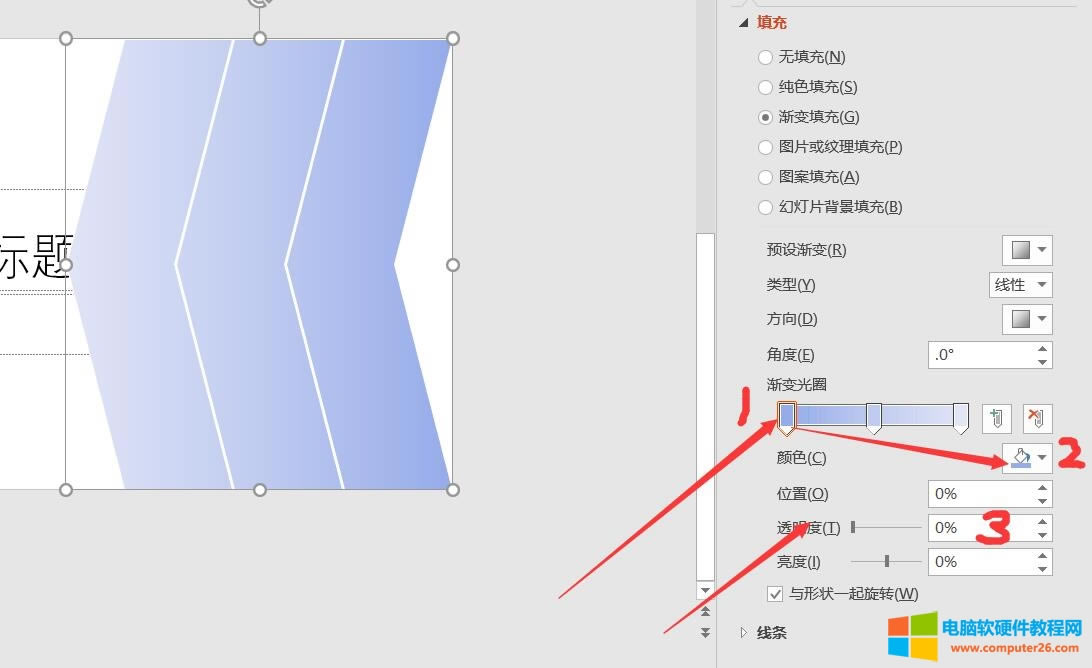
在圖1位置是控制顏色的,想改那一個直接單擊即可,通過圖2可以選擇顏色,如果控制顏色的色標不想要可以直接從對話框中拖走就可以刪除了。
第五步:設置好顏色后直接改變透明度即可,也是一樣的單擊顏色標即可,如下圖所示即可完成
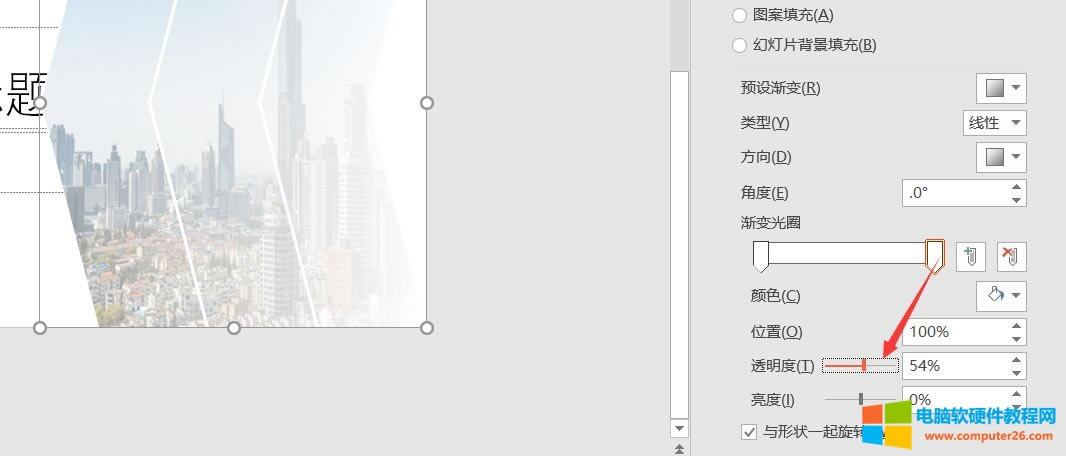
第六步:輸入標題文字,在之前的PPT文章里面都講過了。打字,設置字體,大小,加粗等,調(diào)整兩個框的對齊,調(diào)整次序
Office辦公軟件是辦公的第一選擇,這個地球人都知道。
|